Come controllare la versione di PowerShell in Windows 11/10
In questo post vedremo come controllare la versione di PowerShell(check the PowerShell version) in Windows 11/10/8/7 . Windows viene fornito con Windows PowerShell 5.0 . Tuttavia, è sempre una buona idea utilizzare l'ultima versione di PowerShell , poiché ogni nuova versione introduce molte nuove funzionalità. Se si utilizza una versione precedente di PowerShell nel sistema operativo Windows , la migrazione a questa versione di (Windows)Windows PowerShell porterà numerosi vantaggi.
La versione 5.0 di PowerShell ospita molte nuove funzionalità progettate per rendere il suo linguaggio più semplice, più facile da usare ed evitare errori comuni. Non solo consente agli amministratori di sistema di gestire ogni aspetto del sistema operativo Windows Server(Windows Server OS) , ma offre anche il controllo su SQL , Exchange e server basati su Lync.
Abbiamo visto come utilizzare PowerShell per generare un elenco di servizi Windows , generare un elenco di funzionalità disabilitate , esportare ed eseguire il backup dei driver di dispositivo(Export and Backup Device Drivers) , trovare l'uptime del sistema(Find System Uptime) , aggiornare le definizioni di Windows Defender(Update Windows Defender definitions) , elencare le unità , ottenere l'elenco dei driver installati , disinstallare le app di Windows Store , Aggiungi elemento al menu contestuale del desktop , Crea immagine di sistema, scarica un file e altro.
Come controllare la versione di PowerShell
Per verificare la versione di PowerShell sul tuo sistema Windows , digita PowerShell nella barra delle applicazioni di ricerca e fai clic sul risultato vale a dire. Windows PowerShell . Ora usa questo comando per verificare, ottenere e mostrare la versione di PowerShell installata sul tuo computer Windows:
$PSversionTable
Vedrai i dettagli della tua versione generati e visualizzati.
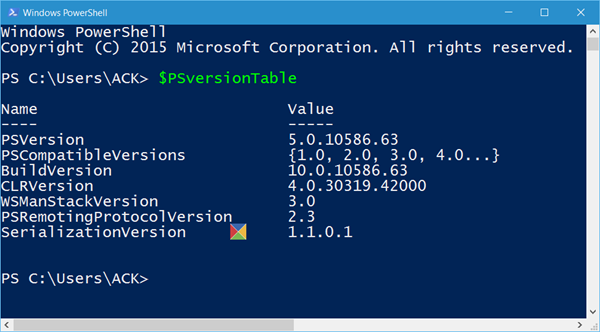
Puoi vedere che nel mio caso la versione di PowerShell è 5.0.10586.63.
Per inciso, oltre al comando precedente, puoi anche utilizzare uno di questi 2 comandi per trovare la tua versione:
- get-host|Versione Seleziona-Oggetto
- $versione.host.
Spero che li troviate utili.
Come aggiornare PowerShell in Windows 11/10
PowerShell viene aggiornato insieme agli aggiornamenti di Windows(Windows Updates) e tutto ciò che serve è mantenere Windows aggiornato. Tuttavia, puoi anche scaricarlo direttamente da GitHub seguendo (GitHub)questo link(following this link) . Sono disponibili anche collegamenti per altre piattaforme nel caso ne avessi bisogno.
Esiste un'alternativa a PowerShell ?
Non ce n'è, ma puoi usare il terminale di Windows(Windows Terminal) se non vuoi usare il terminale di PowerShell . Fare clic con il pulsante destro del mouse sul desktop, quindi fare clic su Terminale di Windows(Windows Terminal) ( Admin ). Questo sostituisce il prompt dei comandi(Command Prompt) . Qui puoi eseguire qualsiasi comando PowerShell e aprire più terminali (PowerShell)PowerShell utilizzando l'interfaccia a schede.
A cosa serve Windows PowerShell ?
È un linguaggio di scripting per automatizzare le attività utilizzando l' interfaccia della riga(Command Line) di comando. È stato rilasciato per la prima volta nel 2006 ed è stato utilizzato come sostituto del prompt dei comandi(Command Prompt) . È inoltre possibile gestire il PC utilizzando i comandi di gestione del sistema. Ad esempio, PowerShell può essere utilizzato per aggiungere, eliminare account utente, modificare gruppi e altro.
Related posts
Security Questions Disattiva in Windows 10 usando uno PowerShell Script
Fix PowerShell causando High CPU usage in Windows 11/10
Come aprire un Elevato PowerShell prompt in Windows 10
Come creare Local User Account usando PowerShell in Windows 10
Come Zip and Unzip files Usando PowerShell in Windows 10
Mail and Calendar app freezes, schianta o non funziona in Windows 11/10
Come modificare il predefinito Webcam nel computer Windows 10
Fix Crypt32.dll non trovato o errore mancante in Windows 11/10
Export and Backup Device Drivers Utilizzo di PowerShell in Windows 10
PDF text scompare durante la modifica o il salvataggio del file in Windows 10
Dispositivo HDMI playback non mostrabile in Windows 10
Best GRATIS Timetable software per Windows 11/10
Taskbar notifiche non mostrando in Windows 10
Come disinstallare preinstallato Microsoft Store Apps in Windows 11/10
Microsoft Intune che non si sincronizza? Force Intune per sincronizzare in Windows 11/10
Abilita Network Connections mentre in Modern Standby su Windows 10
Adjust tua Monitor per una migliore screen resolution in Windows 10
Come utilizzare Alarms and Clocks app di Windows 10
PowerShell si apre a Startup in Windows 10
Best gratuito ISO Mounter software per Windows 10
